暴风影音怎么设置本地视频播放时显示推荐内容
1、首先,打开一个暴风影音的界面中
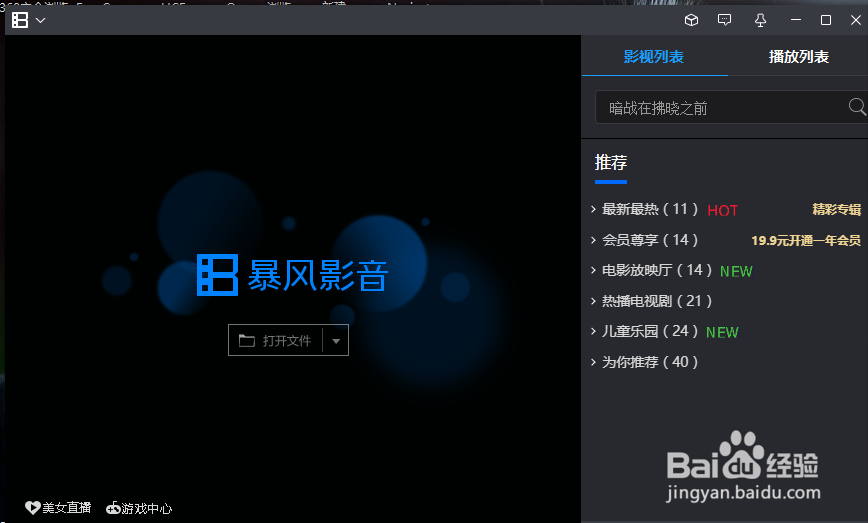
2、点击左上角中的 更多 选项

3、点击了更多选项之后,弹出了下拉菜单选择为 高级选项
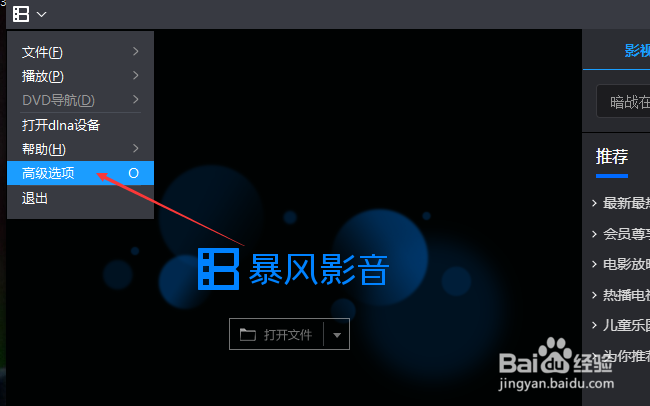
4、进入到了高级选项界面中,点击左侧中 推荐设置 选项
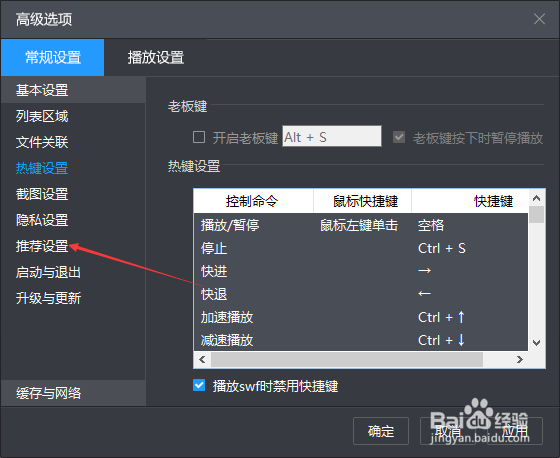
5、进入到了推荐设置界面中,勾选上 本地视频播放时显示推荐内容 选项
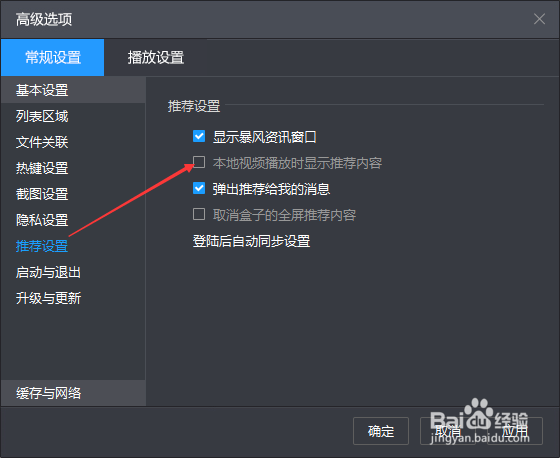
6、勾选上 本地视频播放时显示推荐内容 选项之后,点击 确定
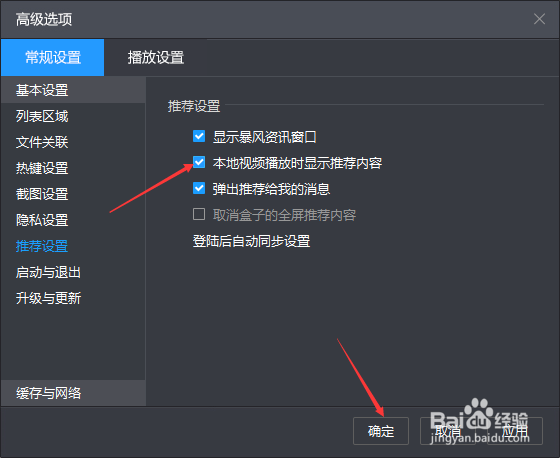
1、点击左上角中的 更多 选项
选择为 高级选项
点击左侧中 推荐设置 选项
勾选上 本地视频播放时显示推荐内容 选项
声明:本网站引用、摘录或转载内容仅供网站访问者交流或参考,不代表本站立场,如存在版权或非法内容,请联系站长删除,联系邮箱:site.kefu@qq.com。
阅读量:89
阅读量:55
阅读量:95
阅读量:125
阅读量:159